Ako ne želite čekati da instalirate sljedeća verzija macOS-a, za koji će Apple otkriti detalje na WWDC u lipnju, možete se pridružiti beta programu i isprobati ga na svom Macu prije nego što bude pušten u javnost u rujnu ili listopadu.
Beta verzija za macOS 14 za programere bit će dostupna za preuzimanje, ako ste registrirani programer, ubrzo nakon Apple Keynote 5. lipnja. Javna beta verzija tada će biti dostupna svima koji se prijave za javni beta program početkom srpnja.
Dok čekate da beta verzija macOS-a 14 izađe, možete testirati sljedeće ažuriranje na macOS 13 Ventura. Testeri su trenutno u tijeku macOS 13.5.
U ovom ćemo članku proći kroz ono što trebate učiniti kako biste dobili beta verziju sljedeće verzije Mac operativni sustav, kako ga instalirati i što trebate imati na umu ako ne želite završiti u kiseli krastavac.
Ako biste radije pričekali punu verziju macOS-a 14, evo je kako ažurirati macOS na vašem Macu.
datum izdavanja macOS 14 beta
Prva verzija beta verzije Venture za razvojne programere stigla je nakon uvodne riječi WWDC-a 6. lipnja 2022. pa smo očekujte da će prva razvojna beta verzija macOS-a 14 (ime se ne utvrđuje) stići na sličan način nakon uvodne riječi 5. lipnja, 2023. Normalno je da Apple objavi prvu beta verziju nakon uvodne riječi kako bi programeri mogli odmah započeti testiranje kako bi provjerili rade li njihove aplikacije.
Javna beta verzija Venture objavljena je 11. srpnja 2022., tako da očekujemo sličnu vremensku skalu za macOS 14, možda 10. srpnja 2023.
Tko može dobiti macOS beta?
Apple dopušta razvojnim programerima da rano dobiju beta verzije svog operativnog sustava kako bi bili sigurni da softver radi – i tako da mogu koristiti nove alate u sljedećoj verziji macOS-a za poboljšanje vlastitih programa spremnih za pokretanje kada bude konačna verzija macOS-a spreman.
Ali nisu samo programeri ti koji rano vide. Još na WWDC 2015 Apple je najavio da će dopustiti članovima javnosti da testiraju nadolazeću novu verziju svog operativnog sustava Mac kao dio besplatnog beta programa. To znači da se svatko može dočepati nove verzije macOS-a prije nego što bude puštena u javnost kasnije tijekom godine, samo trebate biti spremni na pogreške i druge probleme.
Ako želite dobiti beta verziju, prva stvar koju trebate učiniti, ako već niste, jest pridružiti se Appleovim beta programima, pročitajte ovo za više informacija: Kako postati Apple beta tester.
Kao što smo objasnili, postoje dvije vrste Apple beta programa. Jedan za programere koji trebaju testirati svoje aplikacije i jedan za članove javnosti koji žele testirati rane verzije Appleovog softvera.
Ako želite biti javni beta tester, možete se prijaviti za pridruživanje Apple Beta softverskom programu ovdje. U gore navedenom članku nalazi se više informacija o prijavi.
Ako tražite beta jer ste Appleov programer, morate se prijaviti u program ovdje. Imamo više informacija o prijavi u članku "Kako postati Apple beta tester" s gornjom vezom.
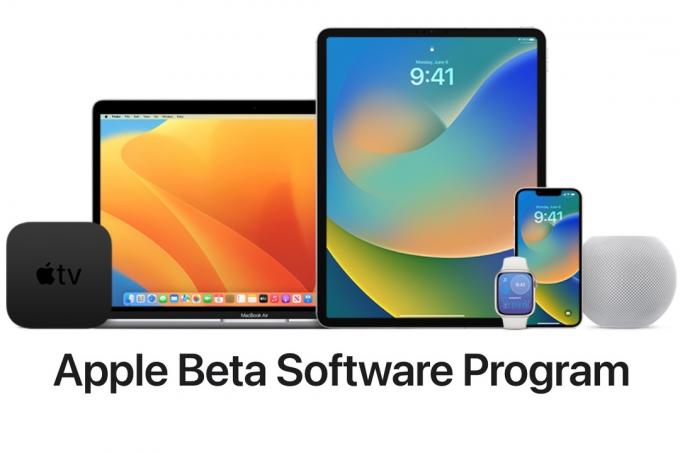
Jabuka
Javna vs Developer beta – koja je razlika?
Javna beta verzija nije isto što i beta verzija koja se objavljuje putem programa za razvojne programere.
Cijena: Da biste bili dio Developer Beta programa, morate biti plaćeni član Apple Developer Programa (koji iznosi 99 USD godišnje). Javna beta verzija je besplatna.
Vrijeme: Programeri će prvo dobiti ažuriranja za beta verziju, a možda i češće. Također mogu testirati nove značajke koje nisu dostupne u javnoj beta verziji.
Stabilnost: Beta po prirodi nije stabilna. Javni beta testeri, budući da javna beta verzija izlazi nakon beta verzije za razvojne programere, imaju barem nekoliko dana
Cilj: Razvojni programeri obično imaju cilj osigurati da njihove aplikacije rade kada se ažurirani macOS objavi široj javnosti. Javni beta testeri u biti pomažu Appleu u otkrivanju grešaka i nude povratne informacije o značajkama.
Je li macOS beta stabilan?
Po svojoj prirodi, beta ima potencijal biti nestabilna. Stoga se ne savjetuje da ga instalirate na Mac na koji se oslanjate. Ako imate drugi Mac koji nije kritičan, instalirajte ga tamo. Toplo preporučujemo da ne riskirate sve stavljanjem macOS beta na svoj primarni macOS, osobito ne u ranim danima razvoja beta verzije.
Ako nemate drugi Mac, postoji nekoliko načina na koje možete pokrenuti macOS beta na svom Macu bez opasnosti od gubitka podataka ili da Mac prestane raditi:
- Preporučamo da ga instalirate na particiju – koja je ovih dana zapravo volumen (i puno ju je lakše izraditi nego particiju). O tome kako to učiniti pročitajte ovdje: Kako dual-boot Mac: Pokrenite dvije verzije macOS-a na Macu.
- Alternativno, mogli biste instalirajte macOS beta na vanjski pogon i pokrenuti ga na tome.
Razgovaramo o sigurnost beta verzije macOS-a i rizike koje možda preuzimate opširnije u posebnom članku.
Ako vas brine stabilnost beta verzije, vjerojatno je bolje da pričekate do finala verzija je vani, ili barem pričekajte dok testiranje ne prođe nekoliko mjeseci prije nego što dobijete beta.
Kako pripremiti svoj Mac za beta verziju
Ažurirajte svoj softver: Preporučujemo da imate instaliranu najnoviju punu verziju macOS-a, iako Apple kaže da macOS Developer Beta Access Utility zahtijeva macOS 10.8 ili noviji.
Napravi prostor: Preporučamo najmanje 15 GB dostupnog prostora jer su beta verzije macOS-a obično vrlo velike. Ako na kraju trebate više prostora pročitajte: Kako osloboditi prostor na Macu. Imajte na umu da uvijek preporučujemo da imate barem 10% slobodnog prostora na svom Macu u bilo kojem trenutku, pa ako to nemate očekujte probleme!
Napravi sigurnosnu kopiju: Prije nego što instalirate beta verziju na svoj Mac, trebali biste napraviti sigurnosnu kopiju svojih podataka i datoteka. Možeš naći kako koristiti Time Machine za sigurnosno kopiranje vašeg Maca. Imamo i zaokruživanje prikladnih rezervnih rješenja.
Kako nabaviti macOS developer beta
Evo kako preuzeti i instalirati beta verziju macOS-a na svoj Mac.
Ako se još niste registrirali kao programer, morate se upisati u program – ovdje.
- Idite na developer.apple.com
- Kliknite Račun i prijavite se.
- Ako niste prijavljeni za Apple Developer program, to možete učiniti ovdje: kliknite Join the Apple Developer Program, a zatim kliknite Enroll (gore desno). Zatim kliknite Započnite svoju prijavu. Upis u Apple Developer Program košta 99 USD.
- Nakon što se upišete u program za razvojne programere, idite na Appleov beta stranica za preuzimanje.
- Kliknite na Install Profile za preuzimanje novog macOS Developer Beta Access Utility na vaš Mac.
- Idite na Preuzimanja na svom Macu i kliknite novi macOS Developer Beta Access Utility da biste ga otvorili.
- Dvaput kliknite na macOSDeveloperBetaAccessUtility.pkg i instalacijski program će se pokrenuti.
- Nakon što se instalira novi macOS beta, Ažuriranje softvera provjerit će postoje li ažuriranja. Pritisnite Ažuriraj i najnovija verzija će se preuzeti.
- Vidjet ćete upit za instaliranje najnovije beta verzije macOS-a, kliknite Nastavi.
- Prihvatite Ts&Cs (više o njima u nastavku).
- Pritisnite Instaliraj.
Kako nabaviti macOS beta ako niste programer
Ako niste programer, možete instalirati javnu beta verziju. Međutim, neki su ljudi nestrpljivi i tražit će načine za preuzimanje uslužnog programa za pristup macOS Developer Beta kako bi mogli isprobati beta verziju za razvojne programere prije nego što se javna beta verzija pokrene.
U prošlosti je ovo bilo moguće instalirati beta verziju za razvojne programere jer su web stranice trećih strana nudile profil potreban za dobivanje uslužnog programa za pristup macOS Developer Beta. Međutim, od dolaska macOS-a 13.4 Apple je to možda učinio nemogućim zbog ažuriranja za beta bit će dostupna samo putem softverskog ažuriranja i bit će povezana s Apple ID-om koji koristite na svom Mac.
Ako vam treba još jedan podsjetnik zašto nije dobra ideja preuzimati beta verzije na ovaj način, evo nekoliko razloga da se držite podalje:
- Apple ne podržava niti kontrolira te stranice i mogao bi odlučiti pokrenuti pravne radnje protiv tih stranica i njihovih korisnika.
- Ne možemo pružiti nikakvo jamstvo da je sadržaj koji se nalazi na ovim stranicama bezopasan. Preuzimanje je u velikoj mjeri na vlastitu odgovornost.
Preporučujemo da postanete službeni javni beta tester. Saznati kako postati Apple Beta tester ovdje.
Kako nabaviti javnu beta verziju macOS-a
Slijedite ove korake za instalaciju javne beta verzije macOS-a.
Ako ste već koristili raniju macOS Public Beta, novu macOS beta ćete pronaći kao nadogradnju putem softverskog ažuriranja. Samo kliknite na Upgrade Now. Možda ćete morati ažurirati na najnoviju verziju vaše trenutne beta prije nego što to možete učiniti.

U macOS 13.4 i novijim
- Prije nego što instalirate beta verziju, svakako napravite sigurnosnu kopiju svog Maca – ako odlučite prestati koristiti beta verziju, morat ćete se vratiti na ovu sigurnosnu verziju.
- Ići Appleova beta web stranica.
- Kliknite na Prijava i unesite svoj Apple ID i lozinku (ili Prijavite se ako još niste - u tom slučaju vratite se na gornji odjeljak za te korake).
- Kliknite na Uključi svoje uređaje.
- Pritisnite karticu macOS.
- Napravit ćete sigurnosnu kopiju svog Maca, kao što smo gore savjetovali, pa sada kliknite na Open Software Update
- Ako koristite Software Update, provjerite jeste li se prijavili s istim Apple ID-om koji imate za beta program. Pored Beta ažuriranja odaberite macOS Public Beta.
- Sada ćete moći instalirati javnu beta verziju macOS-a iz Ažuriranja softvera. Pritisnite Update Now i beta će se preuzeti i instalirati.
U macOS 13.3 ili starijem
Ako koristite Venturu 13.4 ili noviju verziju, slijedite iste korake kao gore za prijavu, ali umjesto da kliknete na Open Software Update, morat ćete preuzeti macOS Public Beta Access Utility.
- Kliknite na Download the macOS Public Beta Access Utility ovdje.
- Instalacijski program može se otvoriti automatski, ali ako se ne otvori, otvorite mapu Preuzete stavke i pronađite datoteku pod nazivom macOSPublicBetaAccessUtility.dmg. Dvaput kliknite na dmg datoteku.
- Prođite kroz korake za njegovu instalaciju, uključujući prijavu na Feedback Assistant.
- Nakon što preuzmete Beta Access Utility, moći ćete preuzeti beta verziju putem softverskog ažuriranja (kojemu možete pristupiti klikom na Apple logo).
- Vidjet ćete ili Ažuriranje softvera s upitom da preuzmete javnu beta verziju ili će se Mac App Store otvoriti na macOS beta stranica. Kliknite na Download i javna beta verzija će se preuzeti. Moći ćete nastaviti koristiti svoj Mac dok se to odvija (kod nas to obično traje više od pola sata).
- Nakon preuzimanja beta verzije vidjet ćete poziv za instalaciju. Kada kliknete za instalaciju, vaš Mac će se ugasiti, pa dovršite ono što radite jer vaš Mac neće raditi još pola sata ili tako nešto.
- Na kraju će se vaš Mac ponovno pokrenuti.
- Pritisnite Nastavi.
- Prijavite se svojim Apple ID-om i lozinkom.
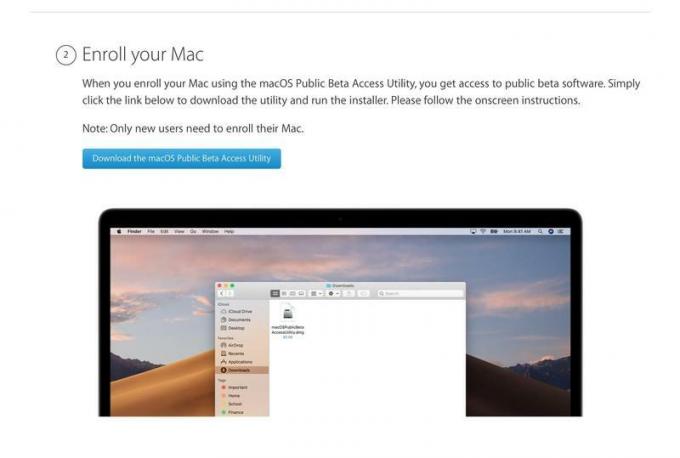
Kako ažurirati beta verzije macOS-a
Nakon što pokrenete beta verziju, ažuriranja će automatski doći na vaš Mac, samo trebate kliknuti za instalaciju.
- Primit ćete obavijest kada sljedeće ažuriranje beta verzije bude dostupno.
- Ažuriranja će biti dostupna putem Ažuriranja softvera (u postavkama sustava/preferencama sustava)
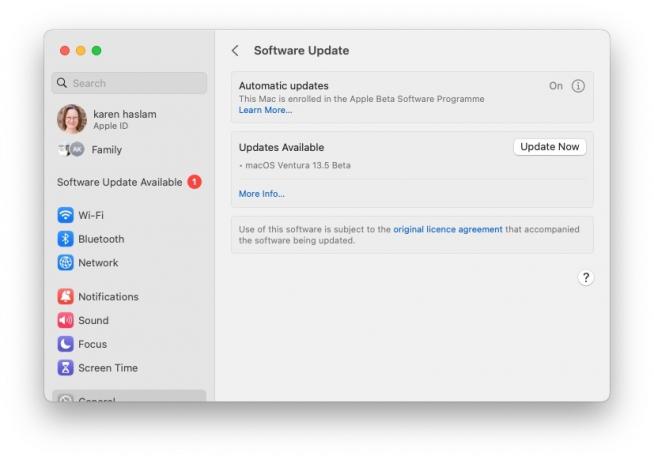
Sve ostalo što trebate znati o beta testiranju
To pokriva kako doći do beta verzija, ali kada ih imate što možete učiniti i što biste trebali učiniti? O tome ćemo govoriti u nastavku.
Kako poslati povratne informacije Appleu
Ako naiđete na pogrešku ili bug, trebali biste upotrijebiti aplikaciju Feedback Assistant za pružanje povratnih informacija Appleu. Pokrenite aplikaciju i slijedite odgovarajuće korake, odabirom područja o kojem dajete povratne informacije, a zatim bilo kojeg određenog potpodručja. Zatim opišite svoj problem u jednoj rečenici, prije nego što navedete detaljniji opis, uključujući sve specifične korake koji reproduciraju problem. Također ćete moći priložiti druge datoteke.
Također ćete morati dati dopuštenje aplikaciji Feedback Assistant za prikupljanje dijagnostičkih informacija s vašeg Maca.
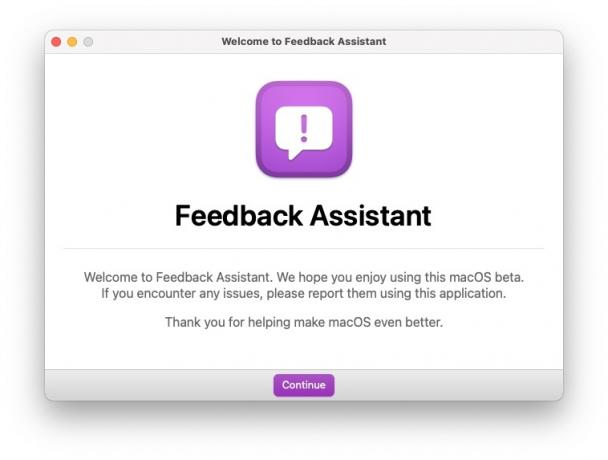
Neće uvijek biti očito je li nešto bug ili jednostavno nije tako jednostavno za korištenje kao što ste se nadali. U svakom slučaju, ako je vaša povratna informacija da nešto radi na nelogičan način, Apple će to htjeti znati.
Ako imate problema s aplikacijom treće strane, možete obavijestiti Apple tako da to prijavite putem kategorije Kompatibilnost aplikacija treće strane u pomoćniku za povratne informacije. Međutim, predlažemo da također date povratne informacije razvojnom programeru aplikacije koji će vam bez sumnje biti zahvalan.
Hoću li moći ažurirati s macOS beta na konačnu verziju?
Beta korisnici moći će instalirati konačnu verziju OS-a na dan izdavanja bez potrebe za ponovnim formatiranjem ili ponovnim instaliranjem.
Mogu li javno govoriti o beta verziji?
Prema Appleu i licencnom ugovoru s kojim se svi beta testeri moraju složiti, beta je "Apple povjerljiva informacija". Prihvaćanjem tih uvjeta slažete se da nećete razgovarati o svom korištenju softvera ni s kim tko također nije u Beta softverskom programu. To znači da ne možete "blogirati, objavljivati snimke zaslona, tweetati ili javno objavljivati informacije o javnom beta softveru."
Međutim, možete raspravljati o svim informacijama koje je Apple javno objavio; tvrtka kaže da se te informacije više ne smatraju povjerljivima.
Kako se vratiti s beta verzije macOS-a
Uvijek se možete vratiti na prethodnu verziju macOS-a, ali ovisno o tome kako sigurnosno kopirate, to nije nužno bezbolan proces.
Započnite tako da provjerite jesu li podaci na vašem pogonu sigurnosno kopirani, zatim izbrišite pogon i instalirajte najnoviju javnu verziju macOS-a. Kada prvi put pokrenete svoj Mac, možete koristiti Migration Assistant za uvoz podataka iz sigurnosne kopije. Evo detaljnije vodič za vraćanje s beta verzije macOS-a na stariju verziju imamo i poduku o vraćanje na stariju verziju Mac OS-a.
